Befinden sich Tausende von Fotos auf Ihrem iPhone? Mit der immer besseren HD-Kamera können Sie Fotos in besserer Qualität aufnehmen, was bedeutet, dass Ihre Fotos eine größere Dateigröße als zuvor haben. Wenn Ihre Fotos zu viel Speicherplatz auf Ihrem iPhone beanspruchen, können Sie Fotos, insbesondere nutzlose, dauerhaft von Ihrem iPhone löschen.
Dieser Artikel bietet drei Ansätze zum Löschen von Fotos auf dem iPhone – mit der Fotos-App, einem speziellen Datenlöscher für iOS und einem Computer. Sie können je nach Ihren Bedürfnissen und Anforderungen eine Methode auswählen.
Teil 1: So löschen Sie Fotos dauerhaft vom iPhone mit der Fotos-App
Sie können Fotos direkt aus der Fotos-App auf Ihrem iPhone löschen. Wie wir wissen, sind alle Bilder und Videos in dieser App organisiert und es gibt ein Album „Zuletzt gelöscht“ für Ihre gelöschten Bilder und Videos. Daher müssen Sie zu diesem Album navigieren, um Ihre Bilder dauerhaft zu löschen. Übrigens speichert es Ihre gelöschten Dateien 30 Tage lang und kann sie nach Ablauf der Zeit automatisch entfernen.
Schritte zum dauerhaften Löschen von Bildern aus der Fotos-App eines iPhones:
Schritt 1: Navigieren Sie zur Foto- App auf Ihrem iPhone und wählen Sie dann die Registerkarte „ Bibliothek “.
Schritt 2: Wählen Sie die Fotos aus, die Sie löschen möchten, tippen Sie auf das „ Papierkorb “-Symbol und bestätigen Sie dann, um die Fotos zu löschen.
Schritt 3: Gehen Sie nun zur Registerkarte „ Alben “ und wählen Sie das Album „ Zuletzt gelöscht “ aus. Tippen Sie dann auf „ Auswählen “, um alle Fotos auszuwählen.
Schritt 4: Tippen Sie auf „ Löschen “ > „ Foto löschen “, um Ihre Fotos dauerhaft zu entfernen.

Tipps: Es ist möglich, diese manuell gelöschten Fotos mit Wiederherstellungssoftwareanwendungen wiederherzustellen.
Teil 2: So löschen Sie Fotos vollständig vom iPhone mit dem iReaShare iPhone Data Eraser
Es ist einfach, Fotos von einem iPhone zu löschen, und diese gelöschten Fotos werden kaum wiederhergestellt, da Sie alle Ihre Daten auf dem iPhone direkt überschreiben können. Dazu benötigen Sie lediglich iReaShare iPhone Data Eraser, ein zuverlässiges Datenlöschtool mit 3 optionalen Stufen. Die hohe Stufe kann alle iPhone-Daten löschen und Ihre Daten zweimal überschreiben. Die gelöschten Fotos, auf die Sie auf Ihrem iPhone nicht zugreifen können, werden vollständig ersetzt.
Highlights von iPhone Data Eraser:
- Löschen Sie gelöschte und vorhandene Fotos effizient auf dem iPhone.
- Unterstützt USB-Verbindungen, die offline und sicher sind.
- Stellen Sie drei Stufen für die Datenlöschung bereit: Niedrige Stufe, Mittlere Stufe und Hohe Stufe.
- Kompatibel mit iOS 5.0 und höher, einschließlich iOS 17.
- Unterstützt die meisten iOS-Geräte, einschließlich iPhone, iPad und iPod touch.
Hinweis: Diese Software löscht alle Ihre iOS-Daten. Bitte sichern Sie die noch benötigten Inhalte, bevor Sie Ihre Fotos löschen.
So löschen Sie mit diesem Programm Fotos dauerhaft von einem iPhone:
Schritt 1: Verbinden Sie Ihr iPhone über USB mit Ihrem PC und klicken Sie dann auf dem iPhone auf „ Vertrauen “.
Schritt 2: Starten Sie iPhone Data Eraser auf dem Desktop und Ihr iOS-Gerät wird erkannt.

Schritt 3: Klicken Sie auf „ Löschen “, schließen Sie iTunes auf dem PC und deaktivieren Sie „ Mein iPhone suchen “ auf Ihrem iPhone. Klicken Sie dann auf „ Mittel “, um eine Stufe zum Löschen Ihrer Daten auszuwählen.

Schritt 4: Geben Sie das Wort „ Löschen “ an der dafür vorgesehenen Stelle auf der Benutzeroberfläche ein und tippen Sie auf „ Löschen “ und „ OK “, um den Löschvorgang zu starten. Dann werden alle Ihre Fotos und iPhone-Daten vollständig gelöscht.

Teil 3: So löschen Sie Bilder dauerhaft vom iPhone mit dem Computer
Zu viele Fotos führen dazu, dass Sie sich erschöpft fühlen, um die unerwünschten Fotos auf Ihrem iPhone zu sortieren. Daher benötigen Sie möglicherweise einen Computer mit einem größeren Bildschirm, um Ihre Bilder anzuzeigen und sie dann problemlos auswählen und löschen zu können. Außerdem ist das Löschen auf einem Mac oder einem Windows-PC unterschiedlich, daher haben wir unten zwei Bedienungsanleitungen angeboten. Bitte befolgen Sie die für Ihren Computer korrekte Vorgehensweise.
Fotos dauerhaft von einem iPhone auf einem Mac-Computer löschen:
Schritt 1: Verbinden Sie Ihr iPhone mit Ihrem Kabel mit Ihrem Mac-Gerät und öffnen Sie dann „ Bildaufnahme “.
Schritt 2: Klicken Sie in der linken Seitenleiste auf das iPhone-Gerät.
Schritt 3: Durchsuchen Sie die Bilder, die Sie entfernen möchten, wählen Sie sie aus und klicken Sie auf das Symbol „ Papierkorb “. Tippen Sie anschließend zur Bestätigung auf „ Löschen “. Jetzt haben Sie diese Fotos endgültig gelöscht, da beim Löschen mit Image Capture der Schritt des Verschiebens in den Papierkorb umgangen wird.
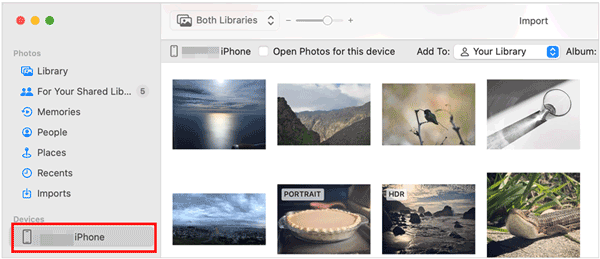
iPhone-Fotos dauerhaft auf einem Windows-PC löschen:
Schritt 1: Verbinden Sie Ihr iPhone mit einem funktionierenden USB-Kabel mit einem PC und tippen Sie auf dem iPhone auf „ Vertrauen “.
Schritt 2: Starten Sie „ Dieser PC “ und greifen Sie auf „ Apple iPhone “ > „ Interner Speicher “ > „ DCIM “ zu.
Schritt 3: Markieren Sie die Bilder, die Sie löschen möchten, und klicken Sie mit der rechten Maustaste.
Schritt 4: Wählen Sie abschließend „ Löschen “, um Ihre Fotos zu entfernen.

Hinweis: Im Gegensatz zu Macs haben Windows-PCs nicht die vollständige Kontrolle über iPhone-Geräte. Daher ist es möglich, dass Sie Ihre iPhone-Fotos nicht auf Ihrem PC löschen können. In diesem Fall können Sie auf Ihrem PC zu iCloud gehen und Ihre Fotos aus iCloud löschen. Angenommen, Sie aktivieren iCloud-Fotos auf Ihrem iPhone und die gelöschten Fotos verschwinden auch von Ihrem iPhone.
Teil 4: FAQs zum Löschen von Fotos vom iPhone
F1: Befinden sich dauerhaft gelöschte Fotos auf dem iPhone noch in iCloud?
Nein, die dauerhaft gelöschten Fotos auf Ihrem iPhone sollten nicht in iCloud sein, wenn Sie Ihre Fotos in iCloud hochgeladen haben und die Funktion „iCloud-Fotos“ auf Ihrem iPhone aktiviert ist. Wenn Sie Ihre Fotos aus dem Album „Zuletzt gelöscht“ löschen, werden sie auch aus iCloud gelöscht.
F2: Verfolgt Apple gelöschte Fotos?
Nein, Apple verfolgt Ihre gelöschten Fotos nicht, da die Privatsphäre der Benutzer Priorität hat.
Abschluss
Jetzt wissen Sie nicht nur, wie Sie Fotos dauerhaft von einem iPhone löschen, sondern erfahren auch einige praktische Tipps und Tricks zum Löschen von Fotos auf iOS-Geräten. Unter den drei Methoden kann iReaShare iPhone Data Eraser iPhone-Fotos mühelos löschen, aber bitte sichern Sie zuerst Ihre wichtigen Daten. Darüber hinaus können Sie Ihre Bilder manuell aus der Fotos-App entfernen, sodass Sie die gewünschten Inhalte auswählen und frei löschen können. Ihre gelöschten Fotos können jedoch wahrscheinlich wiederhergestellt werden. Schließlich können Sie die Fotolöschung auf Ihrem Computer abschließen. Dies ist ein sicherer Ansatz, der jedoch auch Einschränkungen mit sich bringt.
Kein Weg ist perfekt, aber Werkzeuge und Geräte werden immer besser. Wählen Sie die Methode aus, die für Sie im Moment am besten geeignet ist.





























































